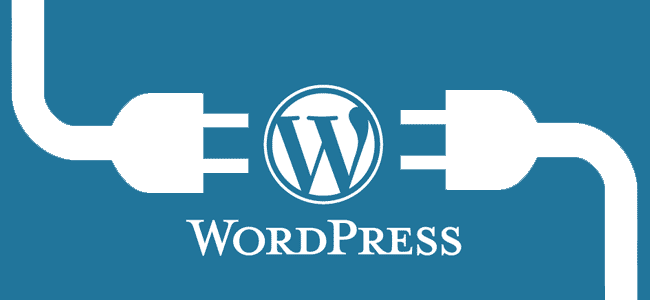WordPress’i kurduktan sonra, her yeni başlayanın öğrenmesi gereken ilk şey, bir WordPress eklentisinin nasıl yükleneceğidir. Eklentiler, WordPress’e yeni özellikler eklemenize olanak tanır. Halihazırda WordPress için binlerce ücretsiz ve ücretli eklentiler vardır. Eklenti nasıl yüklenir – adım adım anlatım yazımda size bir WordPress eklentisinin nasıl kurulacağını anlatacağım.
Başlamadan Önce
Eğer WordPress.com kullanıyorsanız, eklentileri yüklemeniz olanaksız.
Çoğu kişi genellikle WordPress kontrol panelinde eklenti menüsünü göremediklerinden yakınırlar. Bunun nedeni, kısıtlamaları olan WordPress.com kullanıyor olmanızdır.
Business Plan’a upgrade yapmadığınız sürece, eklentileri WordPress.com’a yükleyemezsiniz. Ama öte yandan, kendi sunucularınızda barındırdığınız web sitenizde istediğiniz herhangi bir eklentiyi yükleyebilir ya da silebilirsiniz.
Sitenizi WordPress.com’dan WordPress.org’a taşımak istiyorsanız, WordPress.com’dan WordPress.org’a doğru şekilde nasıl geçilir konusundaki yazımızı incelemenizi tavsiye ederim.
Bir WordPress Eklentisi Nasıl Yüklenir?
Bu konuda 3 yöntemi açıklama gereği duydum: Eklenti dizininde arama yaparak, eklenti sayfasından cihazınızdaki eklenti dosyasını upload ederek ve cihazınızdaki eklenti dosyasını FTP aracığıyla upload ederek.
WordPress Eklentisi Nasıl Yüklenir (Videolu Anlatım)
WordPress Eklenti Dizininden Arama Yoluyla Yükleme
Bir WordPress eklentisini yüklemenin en kolay yolu eklenti aramasını kullanmaktır. Bu seçeneğin tek dezavantajı, eklentinin sadece ücretsiz eklentilerle sınırlı olmasıdır.
Yapmanız gereken ilk şey, WordPress admin paneline giderek, Eklentiler » Yeni Ekle‘yi tıklamaktır.
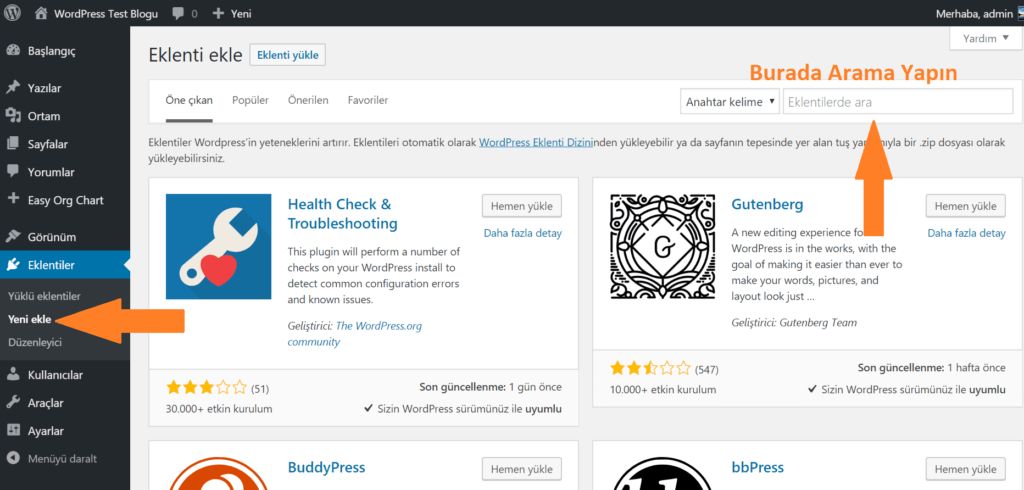
Yukarıdaki ekran görüntüsünde olduğu gibi bir ekran göreceksiniz. Eklentinin adını veya aradığınız işlevselliği yazarak eklentiyi bulun. Mesela Cache, yani ön bellekleme ile alakalı bir eklenti aradığımızı var sayarak, arama kısmına Cache yazalım. Bundan sonra, aşağıdaki örnekte olduğu gibi bir grup liste göreceksiniz:
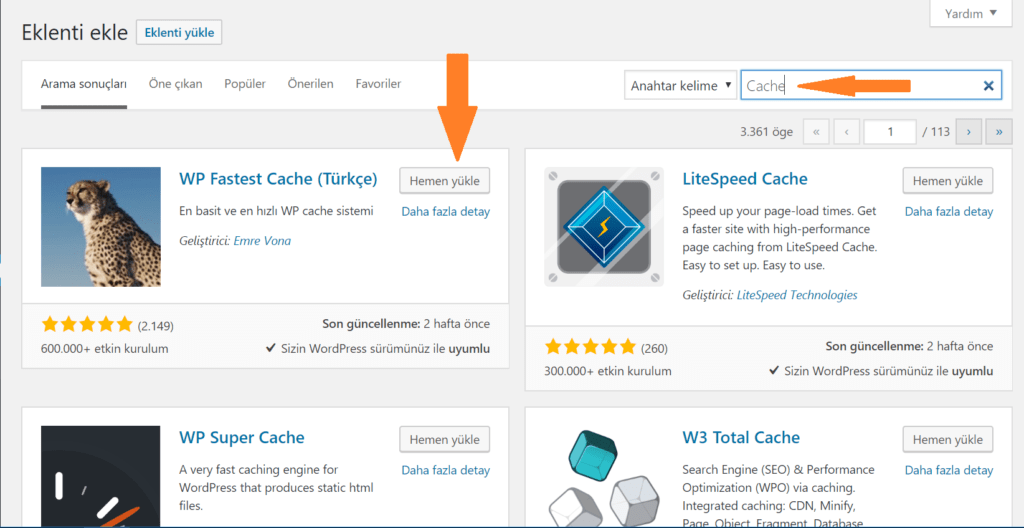
Sizin için en uygun eklentiyi listeden seçebilirsiniz. Biz, ilk eklenti olan WP Fastest Cache (Türkçe)
‘i aradağımızı varsayalım. Eklentiyi kurmak için “Hemen Yükle” butonunu tıklayın.
WordPress şimdi eklentiyi sizin için indirip yükleyecektir. Bundan sonra, eklentiyi etkinleştirmek için “Hemen Yükle” butonunun olduğu yerde “Etkinleştir” butonunu göreceksiniz. Etkinleştirmek için “Etkinleştir” butonunu tıkladıktan sonra eklenti başarıyla yüklenmiş ve kullanım için hazır olacak. Şimdi yapmanız gereken tek şey, eklentinizin ayarlarını yapmaktır. Her eklentinin ayarları farklı olduğu için, bu yazımızda buna değinmeyeceğiz.
WordPress Eklenti Yükleme Panelini Kullanarak Yükleme
Eğer ücretli bir WordPress eklentisi satın aldıysanız, burası tam da bu işe yarıyor. Zira ücretli eklentiler WordPress eklenti dizininde listelenmez. Bu eklentiler, ilk olarak anlattığımız yöntem ile yüklenemez.
Bu nedenle, WordPress ücretli eklentilerini yüklemek için kullanıcılara upload imkanı sunuyor. Admin panelinde yükleme seçeneğini kullanarak WordPress eklentilerini nasıl yükleyeceğinizi göstereceğiz.
Öncelikle, eklentiyi kaynağından indirmeniz gerekir (bu bir zip dosyası olacaktır). Ardından, WordPress admin paneline gitmeli ve Eklentiler » Yeni Ekle’yi tıklamanız gerekiyor.
Bundan sonra, sayfanın üst kısmındaki Eklenti Yükle butonunu tıklayın.
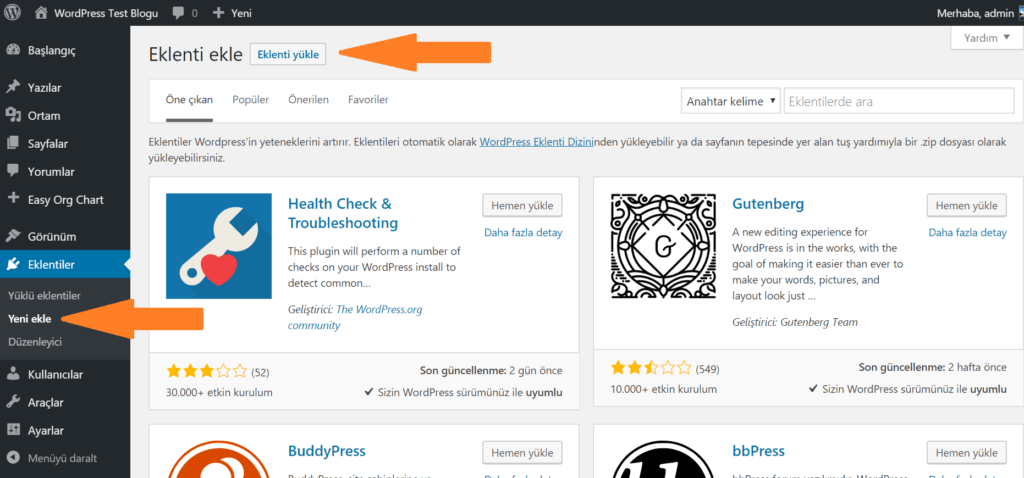
Bunu tıkladığınız zaman, eklenti yükleme sayfasına gelmiş olacaksınız. Burada, dosya seç butonunu tıklayarak, daha önce bilgisayarınıza indirdiğiniz eklenti dosyasını seçmeniz gerekiyor.
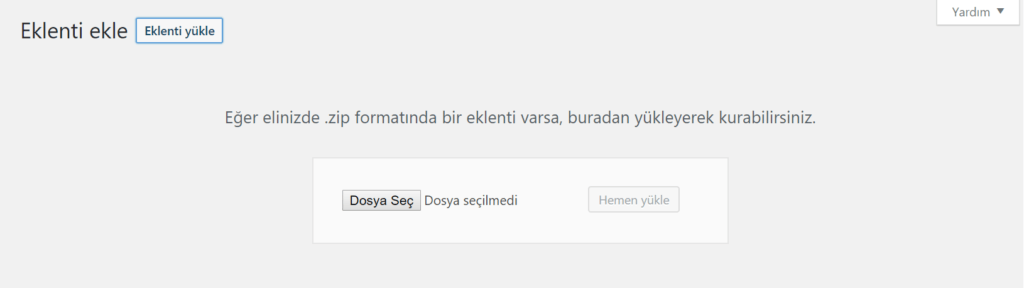
Dosyayı seçtikten sonra, Hemen Yükle butonuna tıklamanız gerekiyor.
Artık WordPress eklenti dosyasını bilgisayarınızdan yükleyecektir. Yükleme bittikten sonra böyle bir mesaj göreceksiniz.
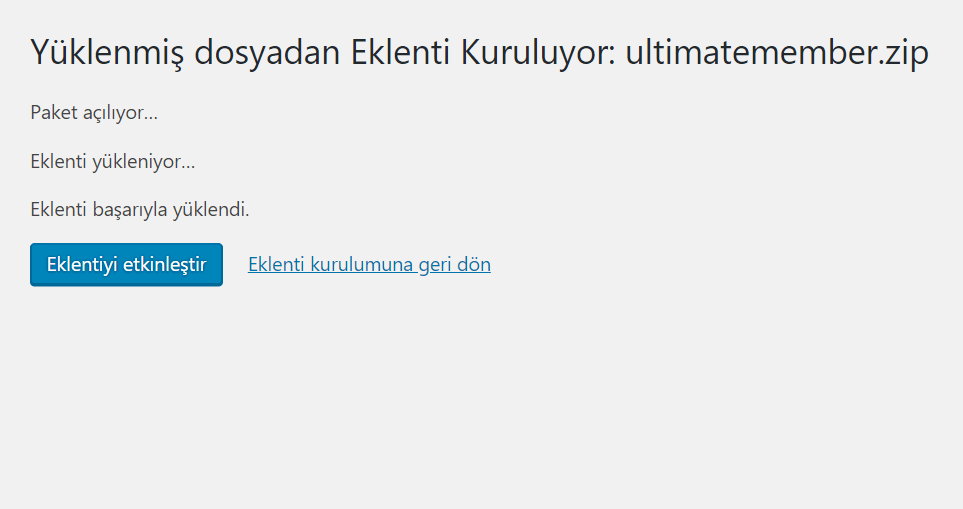
Bundan sonra yapmanız gereken tek şey, eklentiyi etkinleştirmek ve eklentinin ayarlarını yapmak. Her eklentinin ayarları farklı olduğu için burada bunu göstermeyeceğim.
FTP Yoluyla WordPress Eklentisini Manuel Yükleme
Bazı durumlarda, hosting firmaları admin paelinden eklenti yüklemenizi kısıtlamış olabilir
Bu durumda, en iyi seçim eklentiyi FTP kullanarak manuel olarak upload etmektir.
Ama bu yöntem, yeni başlayanlar için biraz zor olabilir.
Öncelikle, eklentiyi kaynağından indirmeniz gerekir (bu bir zip dosyası olacaktır). Ardından, bilgisayarınızdaki zip dosyasının içerisindeki tüm dosyaları çıkarmanız (exract) gerekiyor.
Zip dosyasını içerisindeki dosyaları çıkardığınız zaman, zip dosya ismiyle aynı bir klasör oluşacaktır. Bu oluşan klasörü, bir FTP programı kullanarak web sitenize manuel olarak yüklemeniz gerekir.
FTP üzerinden sunucunuza erişmeniz gerekmektedir. FTP kullanıcı adınız ve şifreniz yoksa, hosting firmasından bu bilgileri edinebilirsiniz.
Bilgisayarınızdaki FTP programını açın ve web sunucunuz tarafından sağlanan giriş bilgilerini kullanarak web sitenize bağlanın. Bağlandıktan sonra, / wp-content / plugins / dosyasına erişmeniz gerekir.
Ardından, zip dosyasından çıkardığınız klasörü web sunucunuzdaki / wp-content / plugins / klasörüne upload edin.
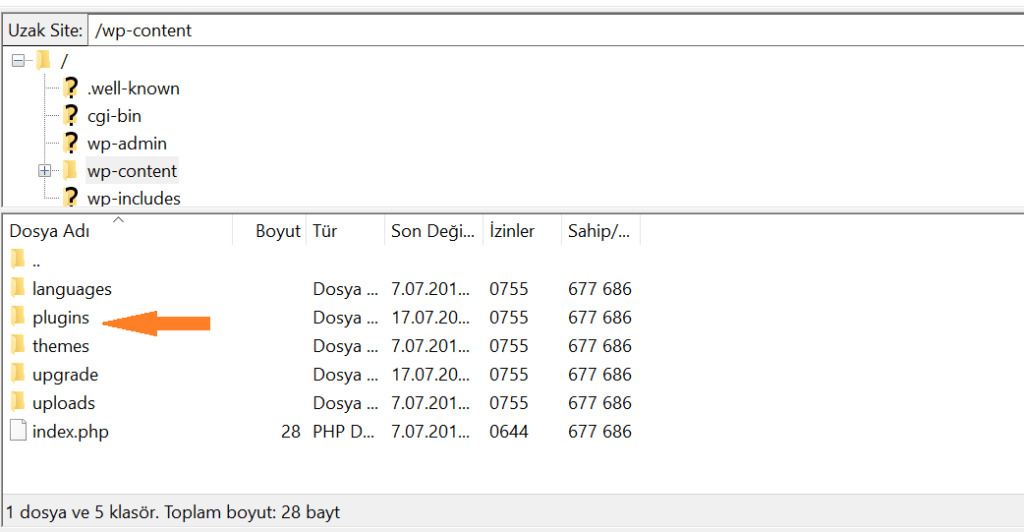
Klasörü ve beraberinde içerisindeki dosyaları yükledikten sonra, WordPress yönetici paneline giderek, Eklentiler menüsünden “Yüklü eklentiler” sekmesini tıklamanız gerekir. Eklentinizin eklentiler sayfasında başarıyla yüklendiğini göreceksiniz. Artık tek yapmanız gereken şey, eklentinizi buradan etkinleştirip ayarlarını yapmaktır.
Umarım bu yazım, WordPress ile yani tanışanlara ekleme yükleme konusunda yardımcı olmuştur.
Detaylı video anlatımları için Youtube kanalımıza BURADAN abone olmayı unutmayın. Teşekkürler!